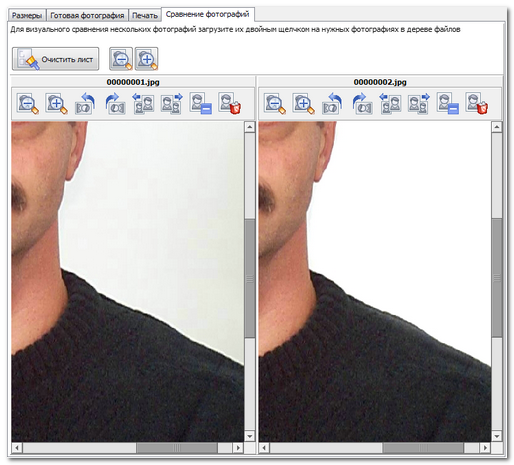Закладка Сравнение фотографий
|
Данная закладка предоставляет возможности для одновременного просмотра нескольких фотографий. Вы можете открыть одновременно до 6 фотографий, увеличивать, выбрать лучшие и удалить не нужные.
В верхней части панели расположены кнопки управления всеми сравниваемыми фотографиями:
Кроме того, каждая фотография снабжена дополнительной панелью с кнопками, которые позволяют производить действия только над заданной фотографией:
|